云骑士PE工具引导修复系统故障的操作教程
时间:2016-10-24 11:21:25
在使用电脑的过程中经常会遇到一些系统故障,而这时候用户又不想去重装系统觉得很麻烦浪费时间,就比如我们出现电脑开启时遇到NTLDR is missing,press ctrl+alt+del to restart或者BOOTMRG IS MISSING这种问题,导致无法进入系统(如下图),这时候我们就可以利用云骑士装机大师进入PE进行引导修复,那引导修复具体步骤是怎么样的呢?下面我们就来看看是如何操作的!
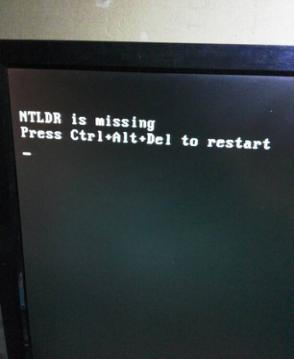
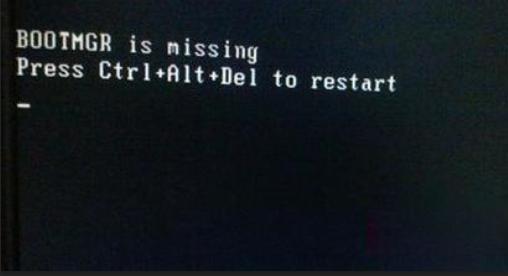
需要的工具:
1、云骑士装机大师U盘启动制作工具
2、准备8G以上U盘
第一步:1、我们进入BIOS设置选择U盘启动等待进入画面。
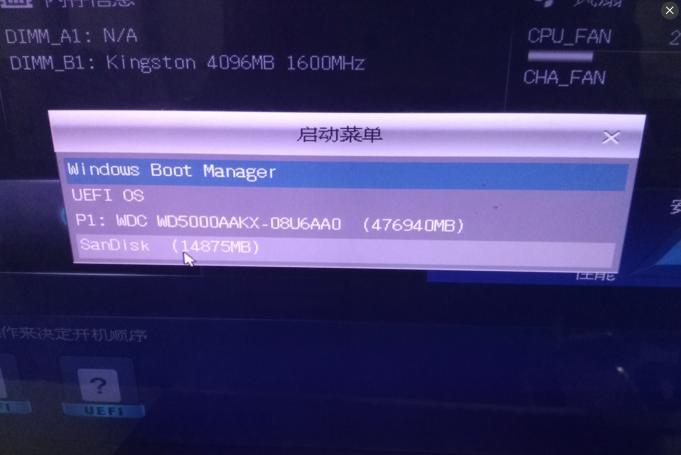
2、在进入界面后我们可以看到Win8PE/RamOS(机型),使用键盘上下选择按下回车。
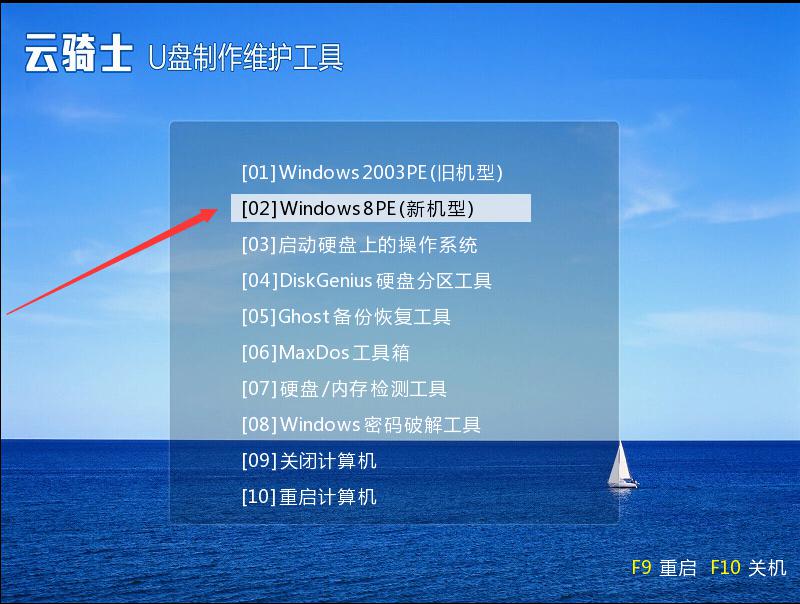
3、我们在进入PE界面找到Windows引导修复,双击打开。
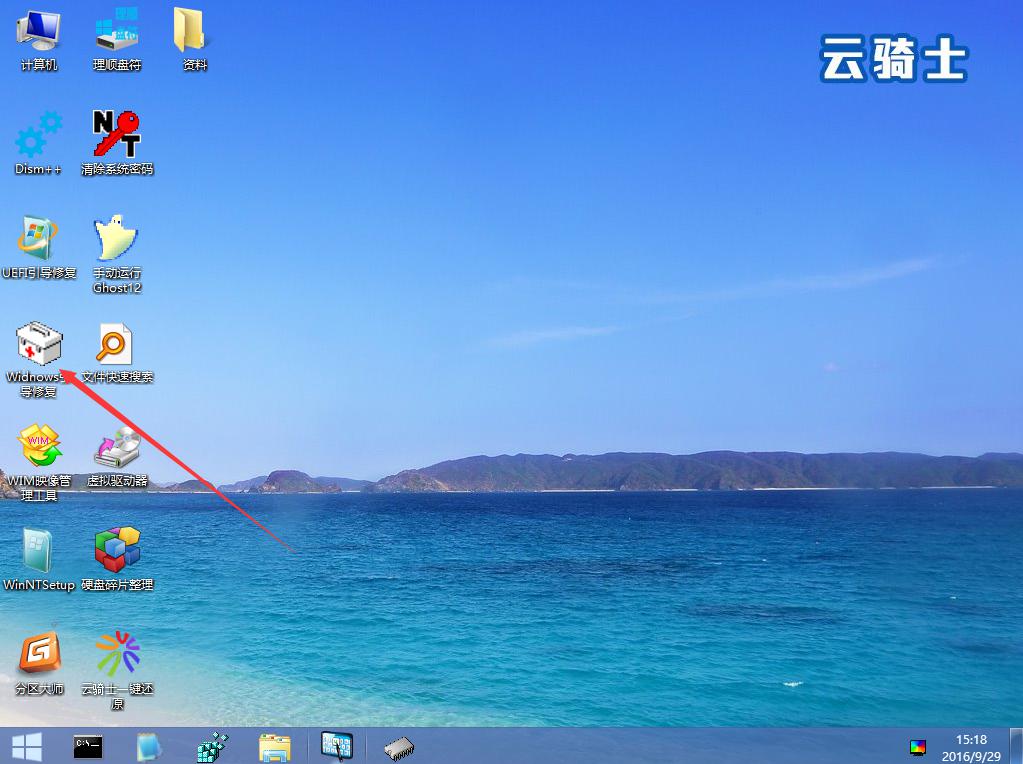
4.在进入之后我们可以看到一个绿色界面,在界面中我们可以看到有个【开始修复】
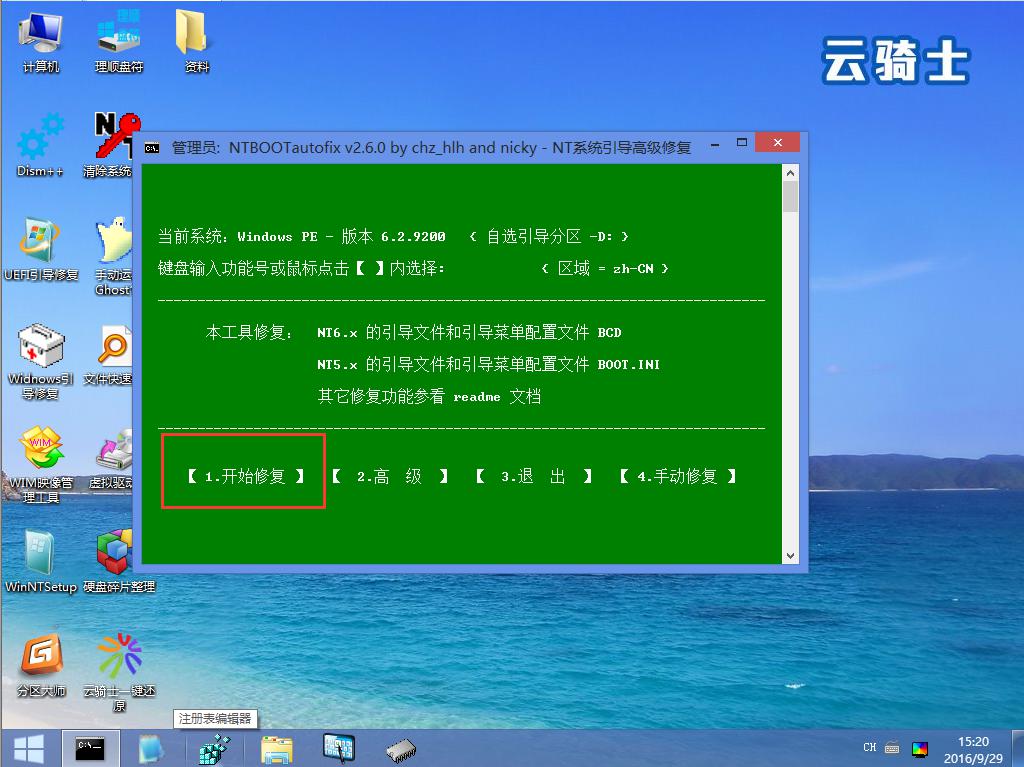
5、我们点击或者按数字1进行修复,然后进入修复,稍微等待一下。
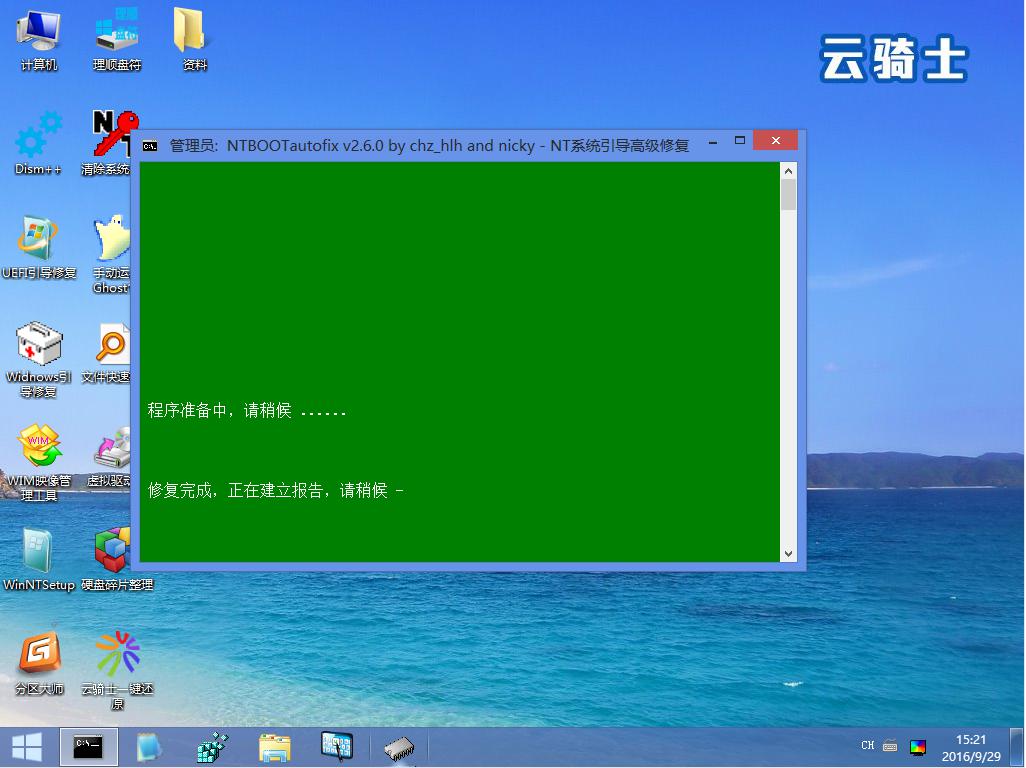
6、接着它会弹出提示修复已成功,点击【退出】或者按数字2退出,重新开机即可
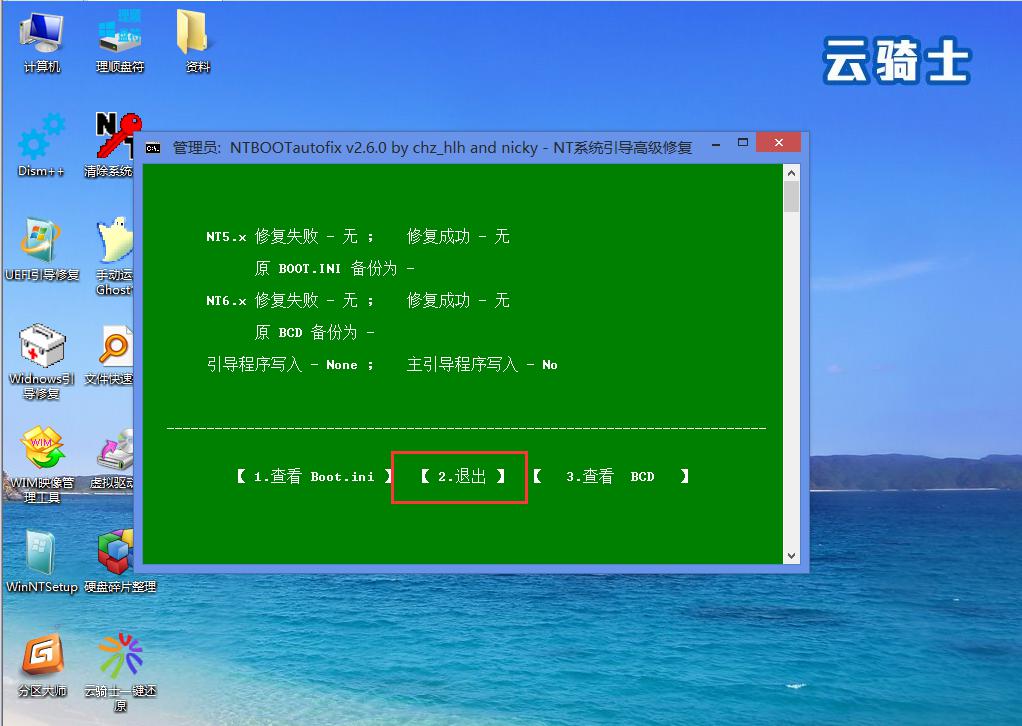
到此,使用云骑士装机大师系统启动引导修复工具来修复系统无法正常启动的详细方法就介绍到这里了。如果有遇上类似此问题症状时不妨来试试这个方法进行处理吧!




